Amazon Web Services ブログ
Linux KVM ハイパーバイザーに AWS Storage Gateway をデプロイする
AWS のお客様は、さまざまなオンプレミス環境をサポートしており、さまざまなデプロイのニーズを抱えています。これまで、Linux カーネルベースの仮想マシン (KVM) ハイパーバイザーをご使用のお客様は、AWS Storage Gateway を使用してハイブリッドクラウドのストレージソリューションを便利に実装する方法がありませんでした。AWS Storage Gateway は、NFS、SMB、iSCSI、および iSCSI-VTL インターフェイスを使用して、実質的に無制限のクラウドストレージへのオンプレミスアプリケーションアクセスを提供します。お客様はこのサービスを使用してデータを AWS にバックアップおよびアーカイブし、オンプレミスストレージをクラウドバックアップファイル共有にシフトし、AWS のデータへのオンプレミスアプリケーションの低レイテンシーアクセスを提供します。
本日、私たちは Storage Gateway を Linux カーネルベースの仮想マシン (KVM) ハイパーバイザーで利用できるようにし、この費用対効果の高いハイパーバイザーを使用するお客様のニーズを満たすように支援しています。KVM は、顧客が Linux ベースのホストマシンを 1 つ以上の仮想マシンに変換できる、オープンソースの仮想化技術です。KVM は Linux 2.6.20 以降のすべてのバージョンに含まれています。 Storage Gateway は、仮想化拡張機能を備えた Intel x86 CPU を使用するホストマシン上で、Red Hat Enterprise Linux 7.7、CentOS 7.7、Ubuntu 18.04 LTS および 16.04 LTS で QEMU-KVM をサポートするようになりました。
Storage Gateway は、複数の Linux ディストリビューションで実行される KVM をサポートします。KVM 仮想マシンを管理するために使用できる複数のツールを備えています。このブログ記事では、KVM virsh を使用して、CentOS 7.7 上の KVM ハイパーバイザーに Storage Gateway をインストールする方法に焦点を当てています。CentOS 7.7 を使用しましたが、サポートされている他の Linux ディストリビューションにも同じ手順が適用されます。KVM virsh は、仮想マシンの管理に使用できるコマンドラインインターフェイスツールです。スクリプトを介した仮想マシン管理の自動化に関心があるアドバンスト Linux 管理者にアピールします。Virtual Manager (virt-manager) またはオープンソースの仮想化管理ツールである oVirt と呼ばれるグラフィカルユーザーインターフェイスを介して KVM 仮想マシンを管理することもできます。
KVM で Storage Gateway をデプロイ
KVM で Storage Gateway を使用するには、AWS マネジメントコンソールにログインして、Storage Gateway を検索します。次に、次のスクリーンショットに示すように、開始ボタンをクリックします。

そこから、ゲートウェイを作成し、仮想マシンで起動するゲートウェイタイプ (ファイル、ボリューム、またはテープ) を選択します。
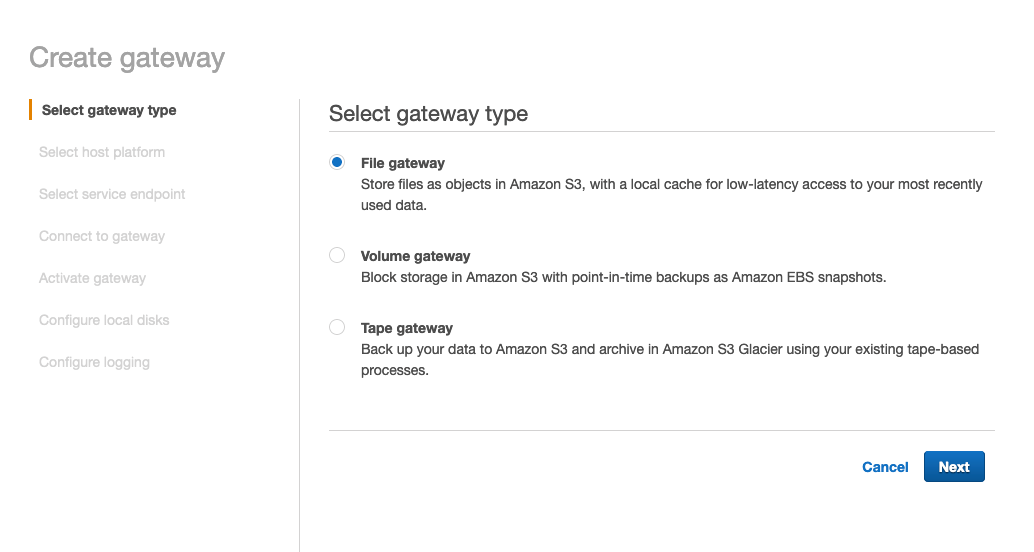
次に、ホストプラットフォームの選択画面が表示されます。Linux KVM オプションを選択し、イメージをダウンロードボタンをクリックして、Storage Gateway の KVM イメージをダウンロードします。

イメージをダウンロードしたらそれを解凍して、Storage Gateway の KVM イメージを qcow2 形式で抽出します。libvirt ドメイン XML ファイルには、Storage Gateway のデフォルト VM 設定が含まれています。ニーズに基づいてこのファイルを変更し、Storage Gateway に適切な VM リソースを割り当てることができます。

ドメイン XML ファイルを使用して、次のコマンドを使用して Storage Gateway VM を定義するか、独自のパラメータと設定で VM を手動でインストールできます。
virsh define aws-storage-gateway-<providednumber>.libvirt.domain.xml
次のスクリーンショットは、付属のドメイン XML ファイルを使用して Storage Gateway VM を定義する方法を示しています。

また、次のコマンドとスクリーンショットは、異なるメモリや vCPU 割り当てなど、独自のパラメータと設定を使用して Storage Gateway VM を手動でインストールする方法を示しています。
KVM コマンド:
virt-install \ --name "SGW_KVM" \ --description "SGW KVM" \ --os-type=generic \ --ram=32768 \ --vcpus=16 \ --disk path=kvm.qcow2,bus=virtio,size=80 \ --disk path=kvm-cache.qcow2,bus=virtio,size=160 \ --disk path=kvm-upload.qcow2,bus=virtio,size=160 \ --network default,model=virtio \ --graphics none \ --import
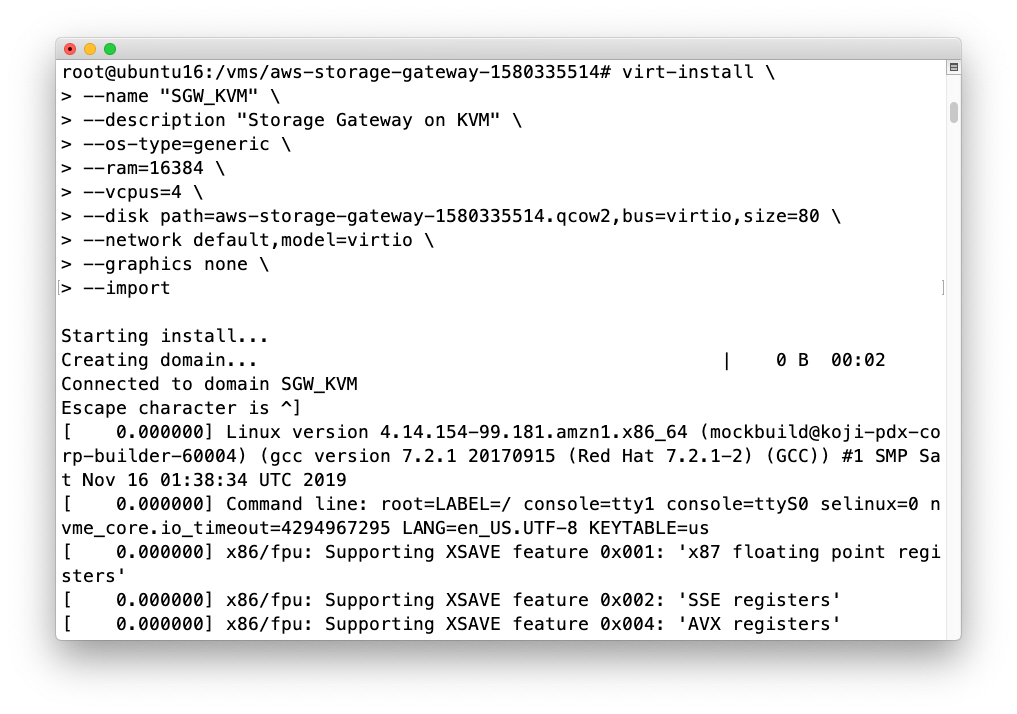
どちらの方法でも、Storage Gateway VM を定義して起動できます。次のコマンドを使用して、VM の動作状態を確認できます。
virsh list -all
ゲートウェイ VM が実行されたら、次のコマンドを使用してゲートウェイにログインし、コマンドに VM 名を渡すことができます。
virsh console
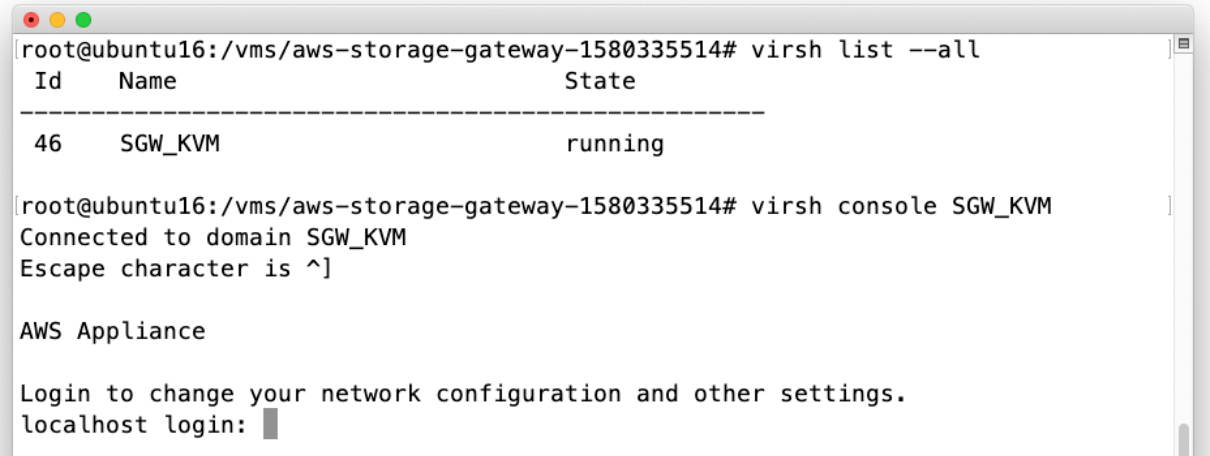
Storage Gateway ユーザーガイドに記載されているデフォルトのユーザー名とパスワードを使用してログインします。その後、次のスクリーンショットに示すように、ネットワーク設定を変更し、ゲートウェイパラメータを変更し、ゲートウェイローカルコンソールを介して AWS へのネットワーク接続をテストできます。

ローカルコンソールを終了するには、CTRL および ] を押して、Linux シェルに戻ります。
![ローカルコンソールを終了するには、CTRL および ] を押して、Linux シェルに戻ります。](https://d2908q01vomqb2.cloudfront.net/e1822db470e60d090affd0956d743cb0e7cdf113/2020/02/04/To-leave-the-local-console-you-can-press-CTRL-and-which-drops-you-back-to-your-Linux-shell..png)
次に、AWS Storage Gateway コンソールで VM の IP アドレスを入力し、こちらで説明する手順通りにゲートウェイをアクティブ化できます。これらの手順は、各ホストプラットフォームタイプで同じです。
まとめ
今日発表した Linux KVM ハイパーバイザーと AWS Storage Gateway の互換性は、お客様が既存のインフラストラクチャを変更せずに、環境に Storage Gateway をデプロイできるようにするというサービスの使命を引き継いでいます。AWS Storage Gateway は、ローカルゲートウェイアプライアンスを VMware ESXi 仮想マシンにデプロイする機能とともに起動し、Amazon EC2 のサポートを素早く追加しました。その後、Microsoft Hyper-V ハイパーバイザーのサポートを含めて拡張し、2018 年 9 月に、ハードウェアアプライアンスで Storage Gateway を利用できるようにしました。2019 年 11 月に、VMware vSphere クラスターで実行されている Storage Gateway の高可用性サポートを発表しました。これにより、顧客はほとんどのサービス中断を 60 秒以内に自動的に回復できます。今後、Storage Gateway がお客様をどのように導くかが楽しみです。
この記事では、KVM ハイパーバイザーに Storage Gateway をデプロイする方法を示しました。オンプレミスインフラストラクチャに最適な仮想化プラットフォームとして Linux KVM を選択した場合、現在、環境内の KVM に Storage Gateway をデプロイするオプションがあります。これにより、Storage Gateway を介して AWS Cloud Storage サービスを使用できます。詳細については、Storage Gateway ユーザーガイドを参照してください。Storage Gateway は、AWS GovCloud (米国西部) および中国 (北京) を含む 20 か所の AWS リージョンでご利用可能となりました。ご提案・ご質問については、この記事にコメントを残してください。